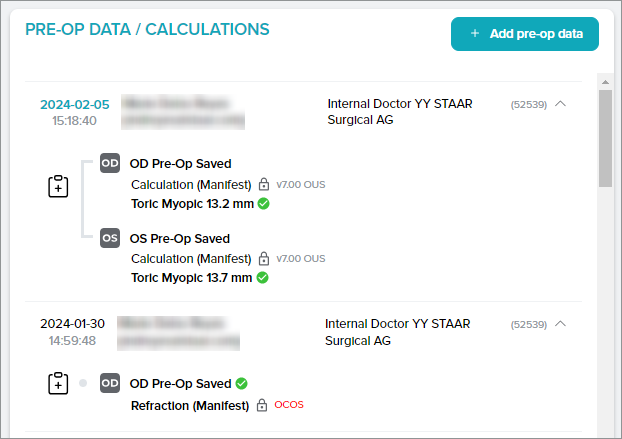Dostępne przyciski
1. Szybki wybór pacjenta (symbol skierowany w dół): szybkie wyszukiwanie i wybieranie innego pacjenta do wyświetlenia 2. Powrót (symbol skierowany w lewo): powrót do karty pacjentów 3. Edit (Edytuj): edytuj szczegóły pacjenta 4. + Add pre-op data (Dodaj dane przedoperacyjne): utwórz nowy zestaw danych przedoperacyjnych dla pacjenta 5. Skopiuj te dane przedoperacyjne do nowego zestawu: zduplikuj zapisane dane przedoperacyjne do nowego zestawu 6. Checkout (Do kasy): dostęp do bieżącego koszyka 7. Pomoc: dostęp do Poradnika, który omawia poruszanie się po Systemie planowania ICL Stella™ i Kalkulatorze 8. Zmień klienta lub chirurga: wybierz inne konto klienta lub chirurga do wyświetlenia 9. Sign Out (Wyloguj): wyloguj się z bieżącego konta
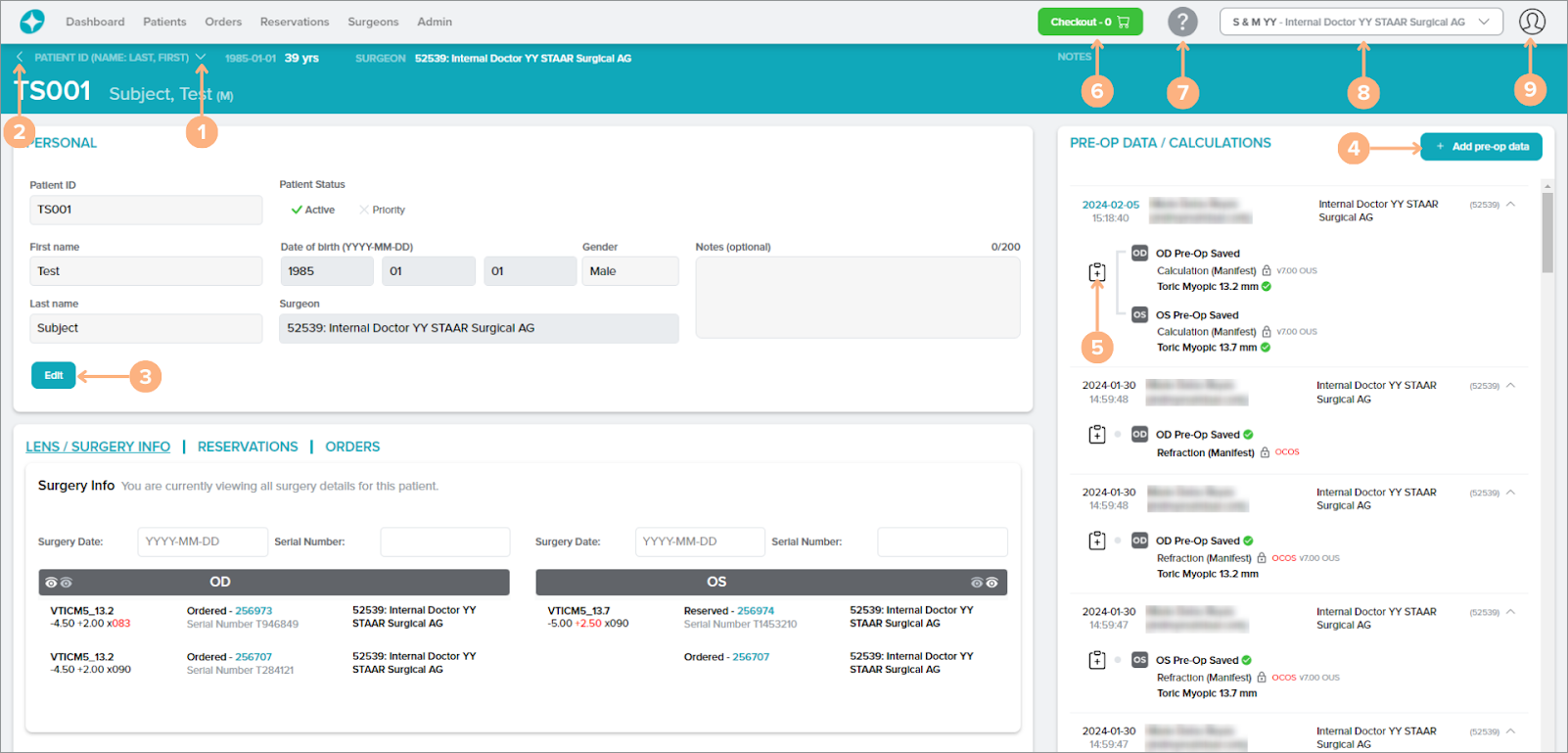
Sekcja Lens / Surgery Info (Informacje o soczewce / zabiegu chirurgicznym)
Dostępne działania:
Aby ułatwić śledzenie informacji dotyczących zabiegu chirurgicznego pacjenta, można wprowadzić w odpowiednich polach datę zabiegu chirurgicznego pacjenta i numer seryjny soczewki wszczepianej do oka pacjenta.
Dla każdego operowanego oka danego pacjenta wymienione są wszystkie zamówione lub zarezerwowane soczewki (jeśli dotyczy). Aby uzyskać dostęp do strony ze szczegółami zamówienia lub rezerwacji, kliknij numer zamówienia lub rezerwacji.
Uwaga dla chirurgów zamawiających za pośrednictwem dystrybutora: chirurdzy, którzy zamawiają za pośrednictwem dystrybutora, mogą również w tej sekcji przeglądać swoje zamówienia wstępne i rezerwacje dla zamówień wstępnych.
Uwaga dla dystrybutorów: dystrybutorzy mogą również w tej sekcji przeglądać zamówienia wstępne i rezerwacje dla zamówień wstępnych swoich chirurgów.
Uwaga: różnice między szczegółami zlecenia, długością i numerem modelu soczewki zarezerwowanej lub zamówionej oraz soczewki docelowej będą oznaczone kolorem czerwonym.
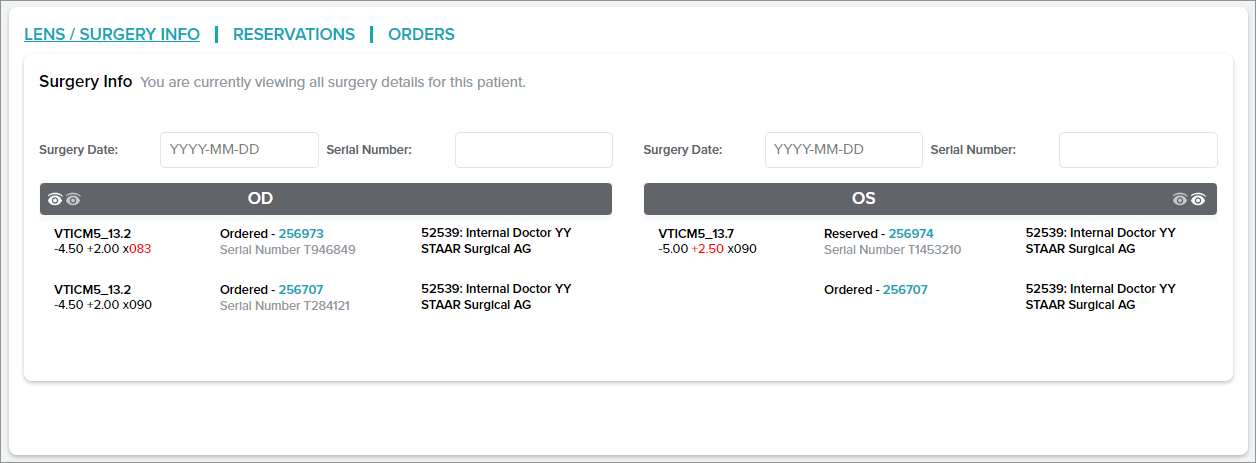
Sekcja Reservations (Rezerwacje)
Dostępne działanie:
Na liście znajdują się wszystkie rezerwacje soczewek pacjenta (jeśli dotyczy). Aby uzyskać dostęp do strony Reservation Details (Szczegóły rezerwacji), kliknij numer rezerwacji lub przycisk szczegółów.
Uwaga dla dystrybutorów: dystrybutorzy mogą również w tej sekcji przeglądać zamówienia wstępne i rezerwacje dla zamówień wstępnych swoich chirurgów.
Uwaga: różnice między szczegółami zlecenia, długością i numerem modelu soczewki zarezerwowanej oraz soczewki docelowej będą oznaczone kolorem czerwonym.
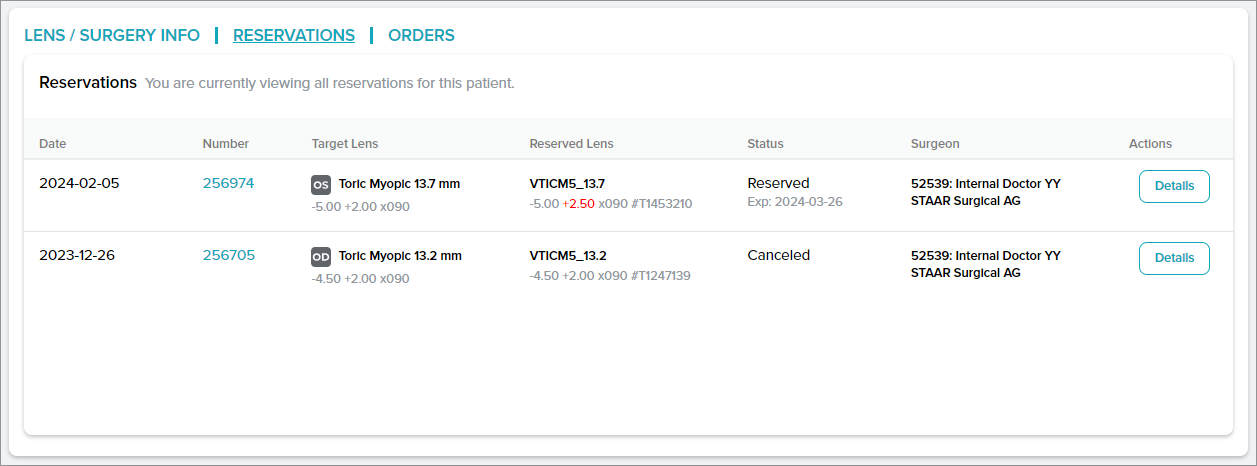
Sekcja Orders (Zamówienia)
Dostępne działania:
- Na liście znajdują się wszystkie zamówienia soczewek pacjenta (jeśli dotyczy). Otwórz stronę Order Details (Szczegóły zamówienia), klikając numer zamówienia.
- Dla wszystkich zamówionych soczewek dostępny jest schemat orientacji implantacji (IOD) lub schemat implantacji sferycznej (SID). Aby wygenerować IOD lub SID, kliknij przycisk IOD lub SID, aby wyświetlić okno podręczne IOD/SID.
Uwaga: różnice między szczegółami zlecenia, długością i numerem modelu soczewki zamówionej oraz soczewki docelowej będą oznaczone kolorem czerwonym.
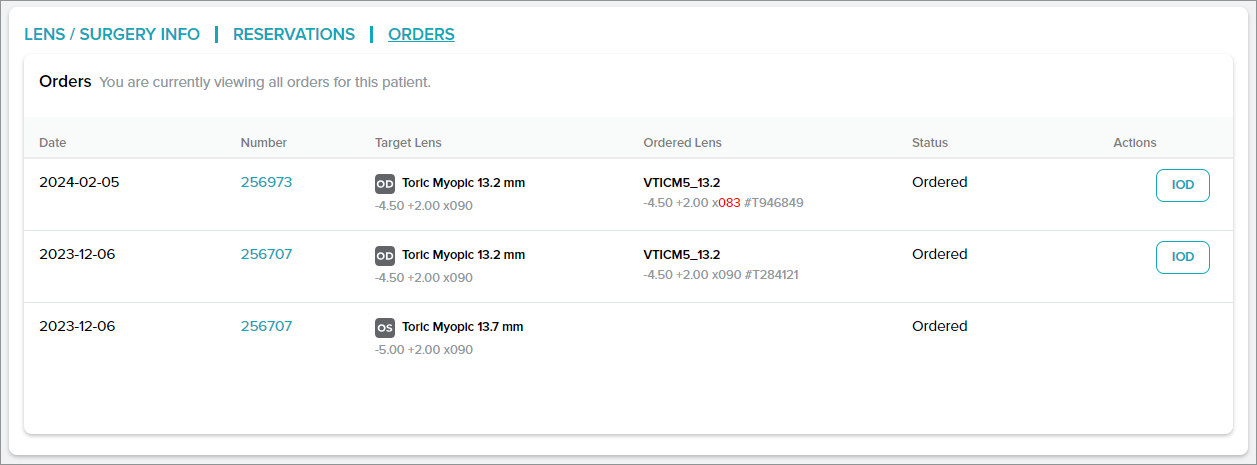
Panel danych przedoperacyjnych / obliczeń
W panelu PRE-OP DATA / CALCULATIONS (Dane przedoperacyjne / obliczenia) wymieniono wszystkie zapisane dane przedoperacyjne pacjenta. Zapisane obliczenia z blokadą wskazują, że przypisano do nich soczewkę.
Dostępne działania:
- Aby uzyskać dostęp do zapisanych danych przedoperacyjnych, kliknij hiperłącze z datą lub tekst Pre-Op Saved (Zapisane dane przedoperacyjne).
- Aby powielić dane przedoperacyjne, które zostały już zapisane, kliknij przycisk kopiowania danych przedoperacyjnych do nowego zestawu.
- Aby utworzyć nowy zestaw danych przedoperacyjnych w kalkulatorze, kliknij przycisk +Add pre-op data (Dodaj dane przedoperacyjne).
Uwaga: czerwony napis „OCOS” obok danych/obliczeń przedoperacyjnych wskazuje, że to obliczenie zostało zaimportowane z systemu OCOS. Takie obliczenia są zablokowane, ale można je skopiować do nowego zestawu.